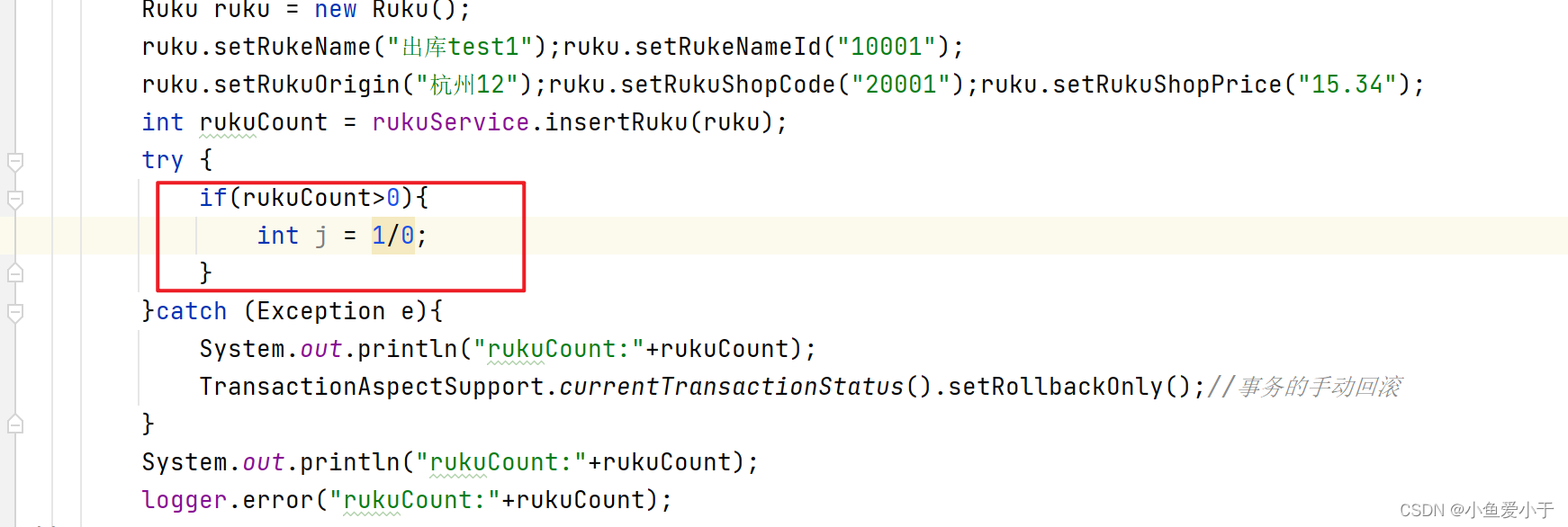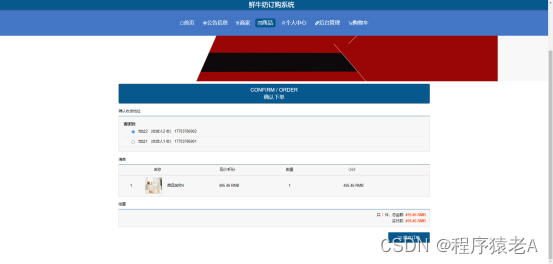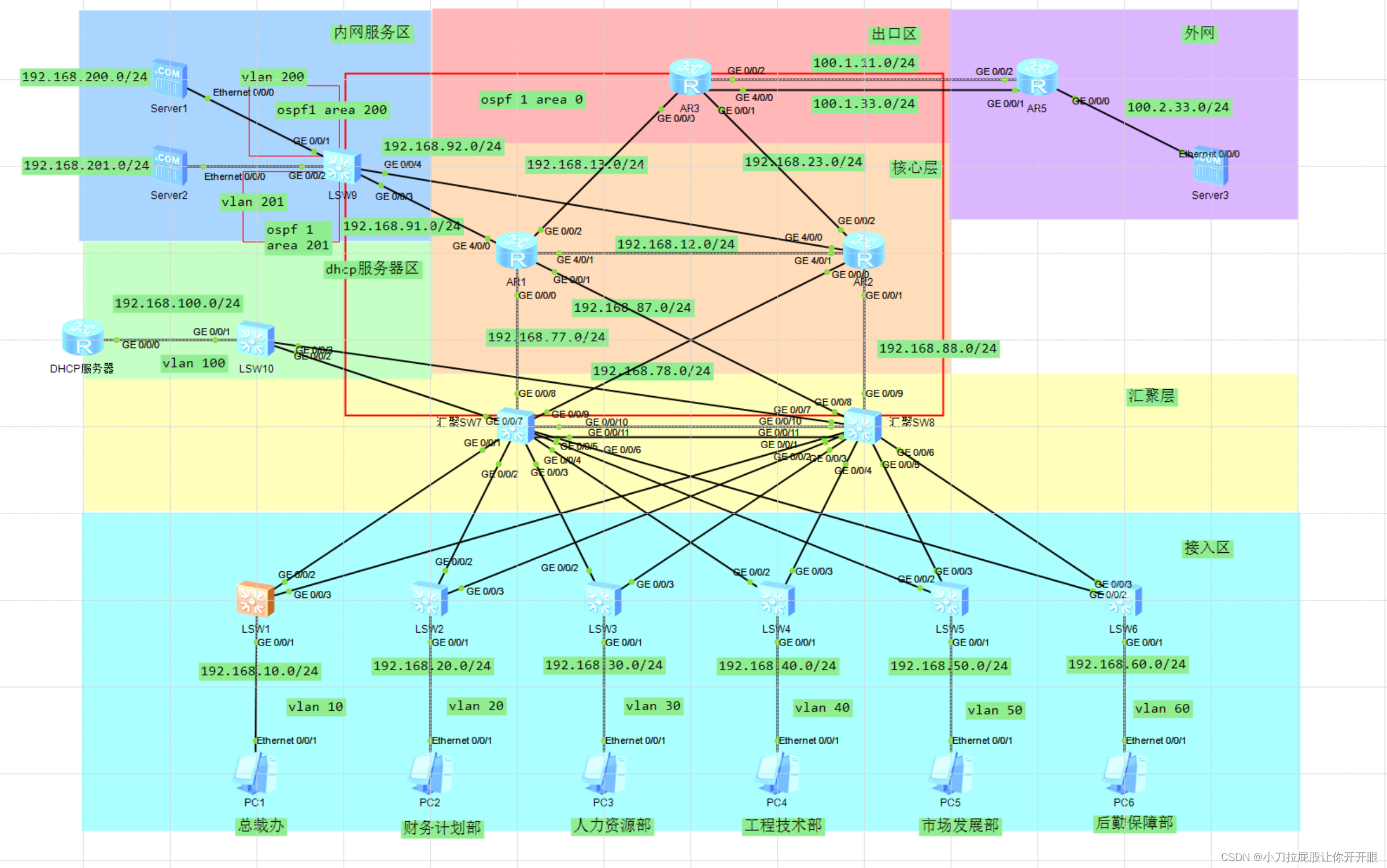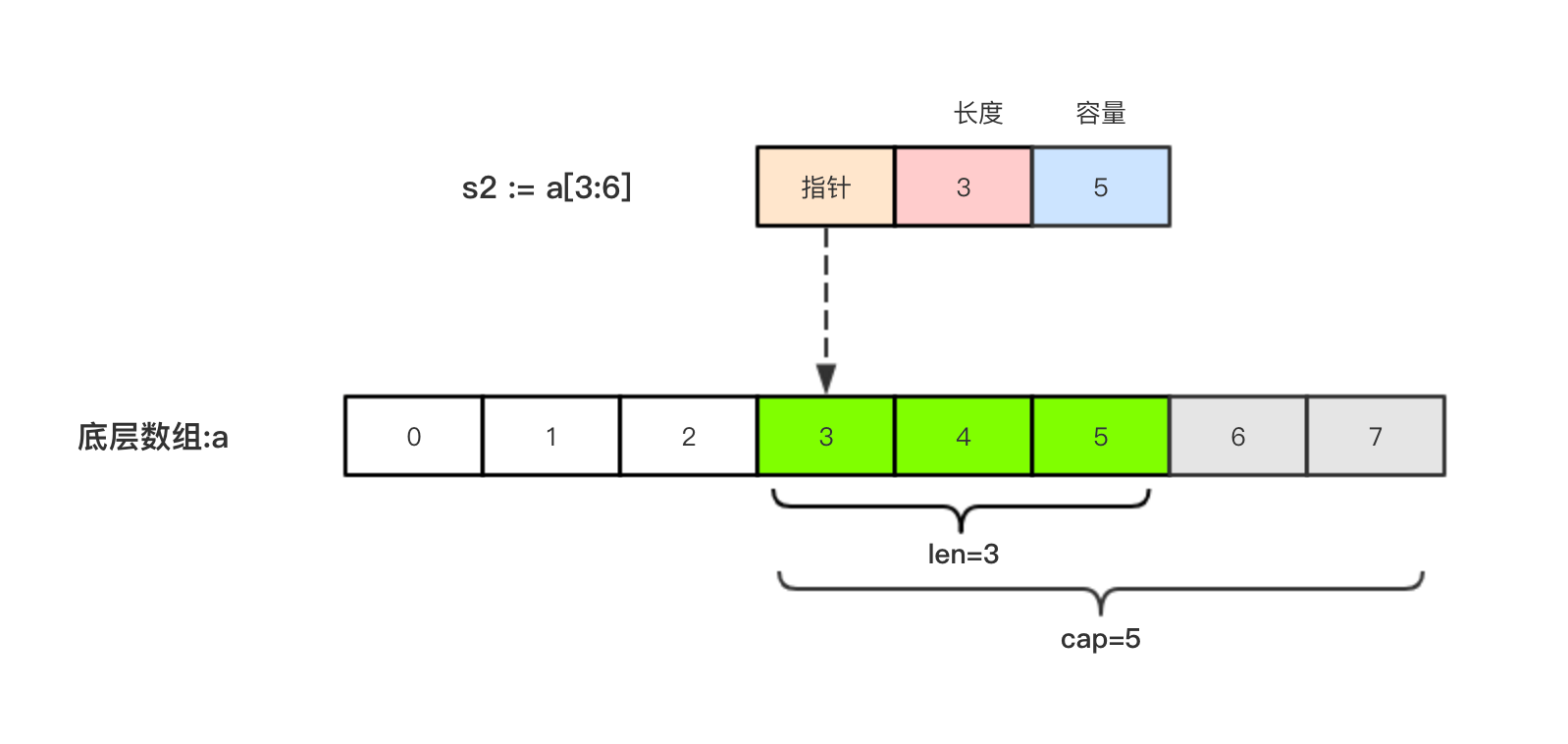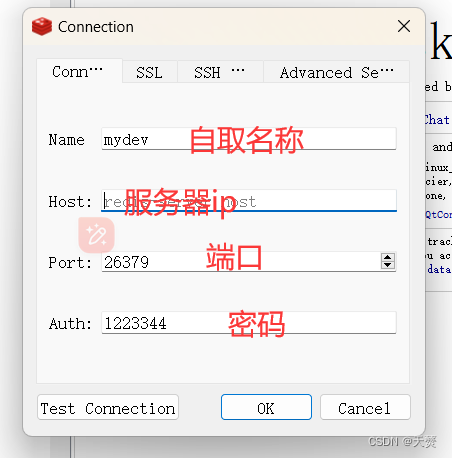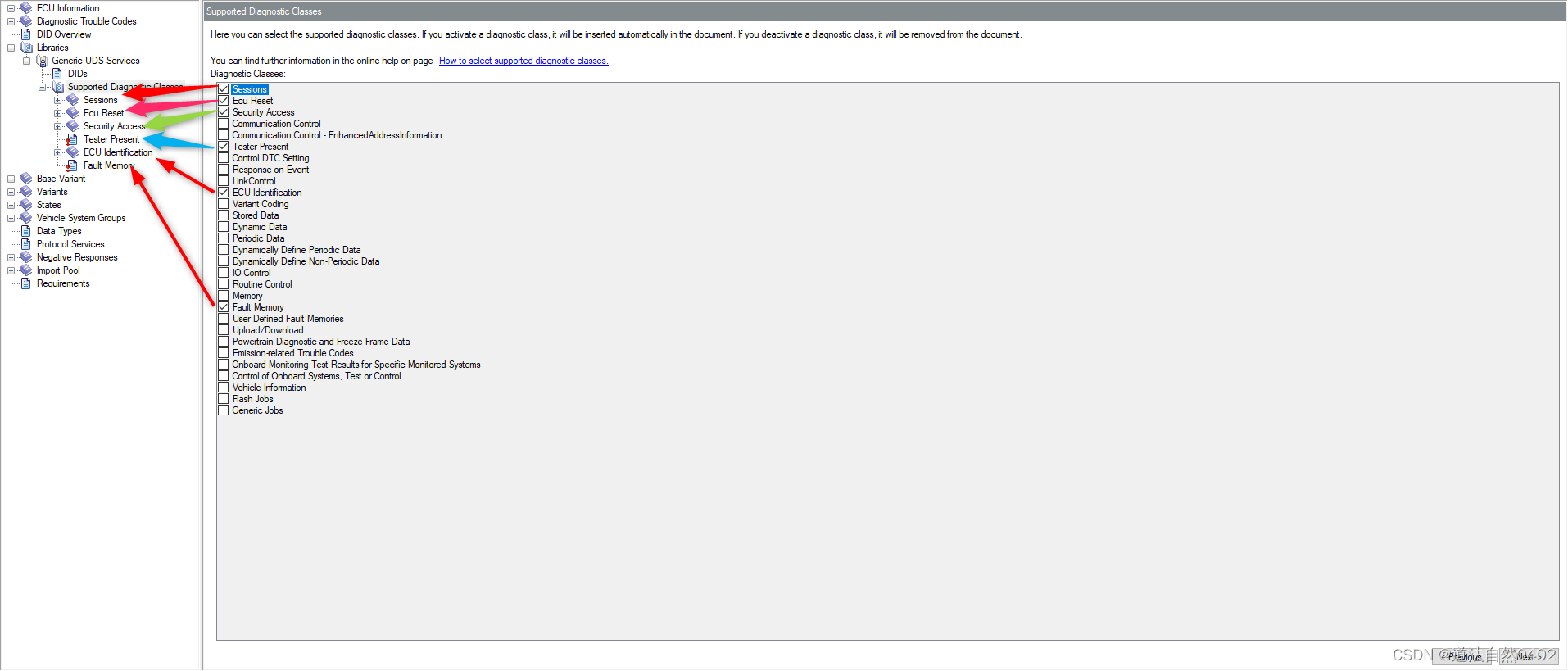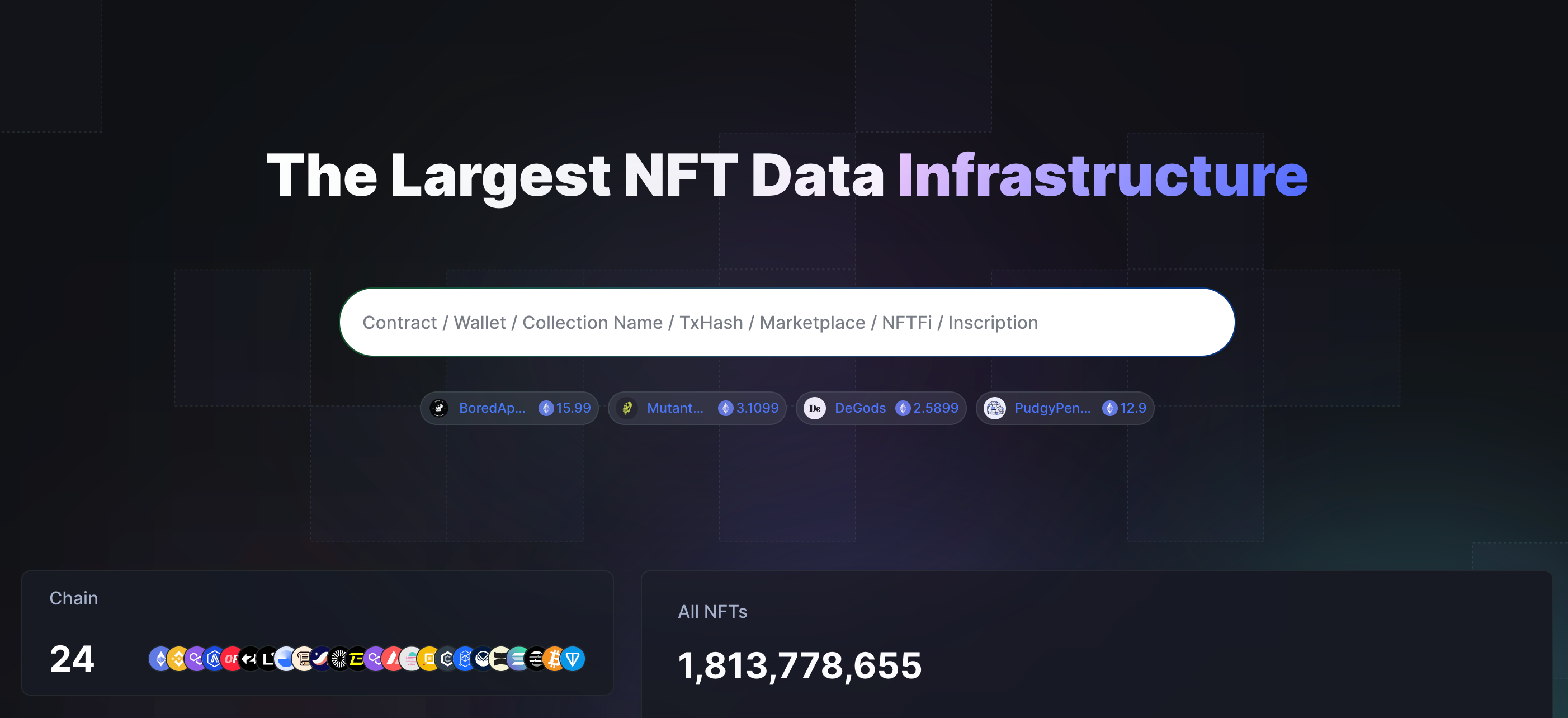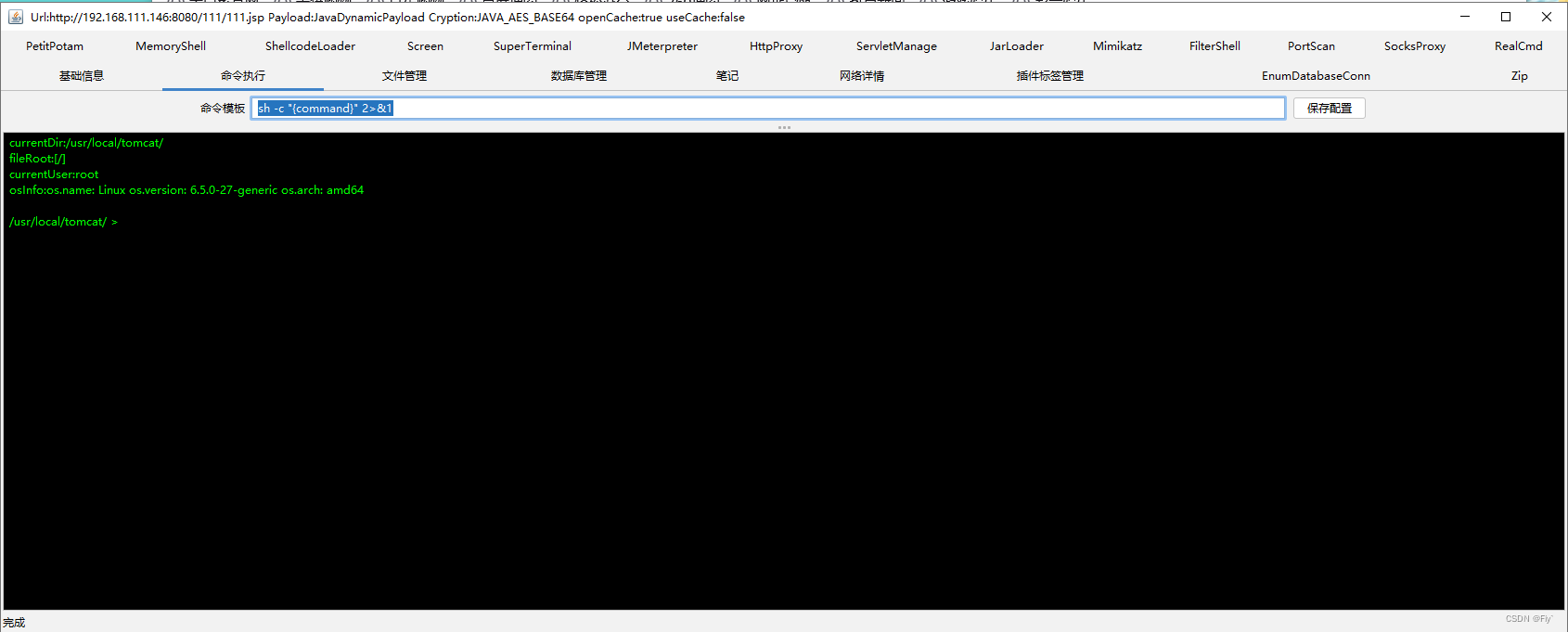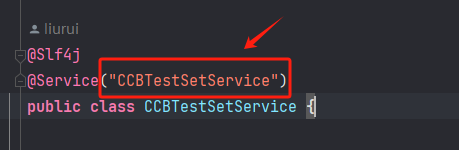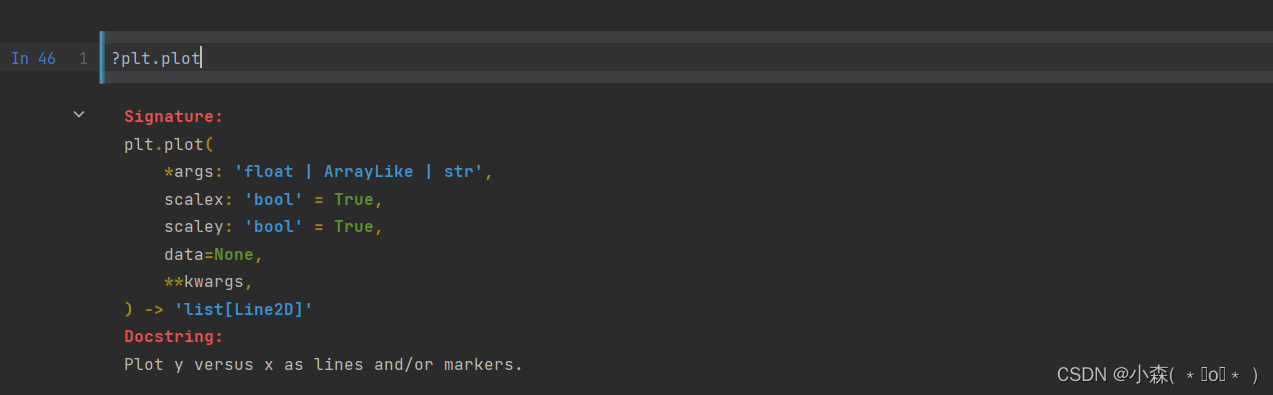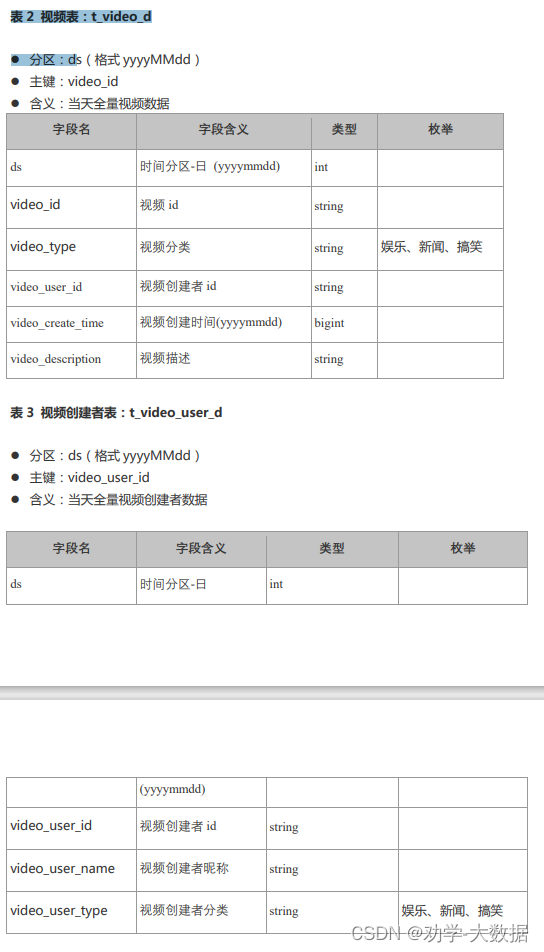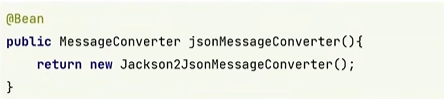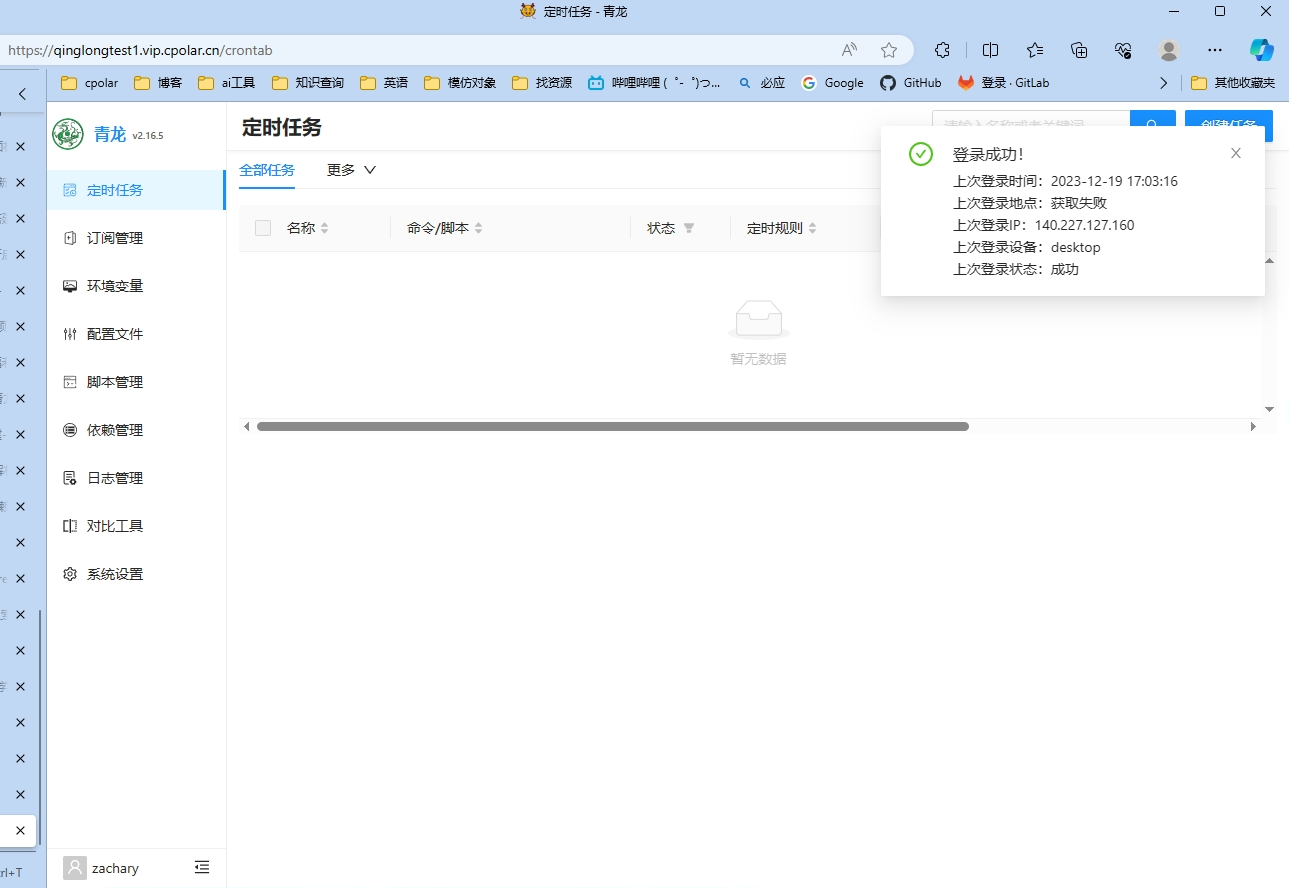一、创建项目
vue ui命令创建项目
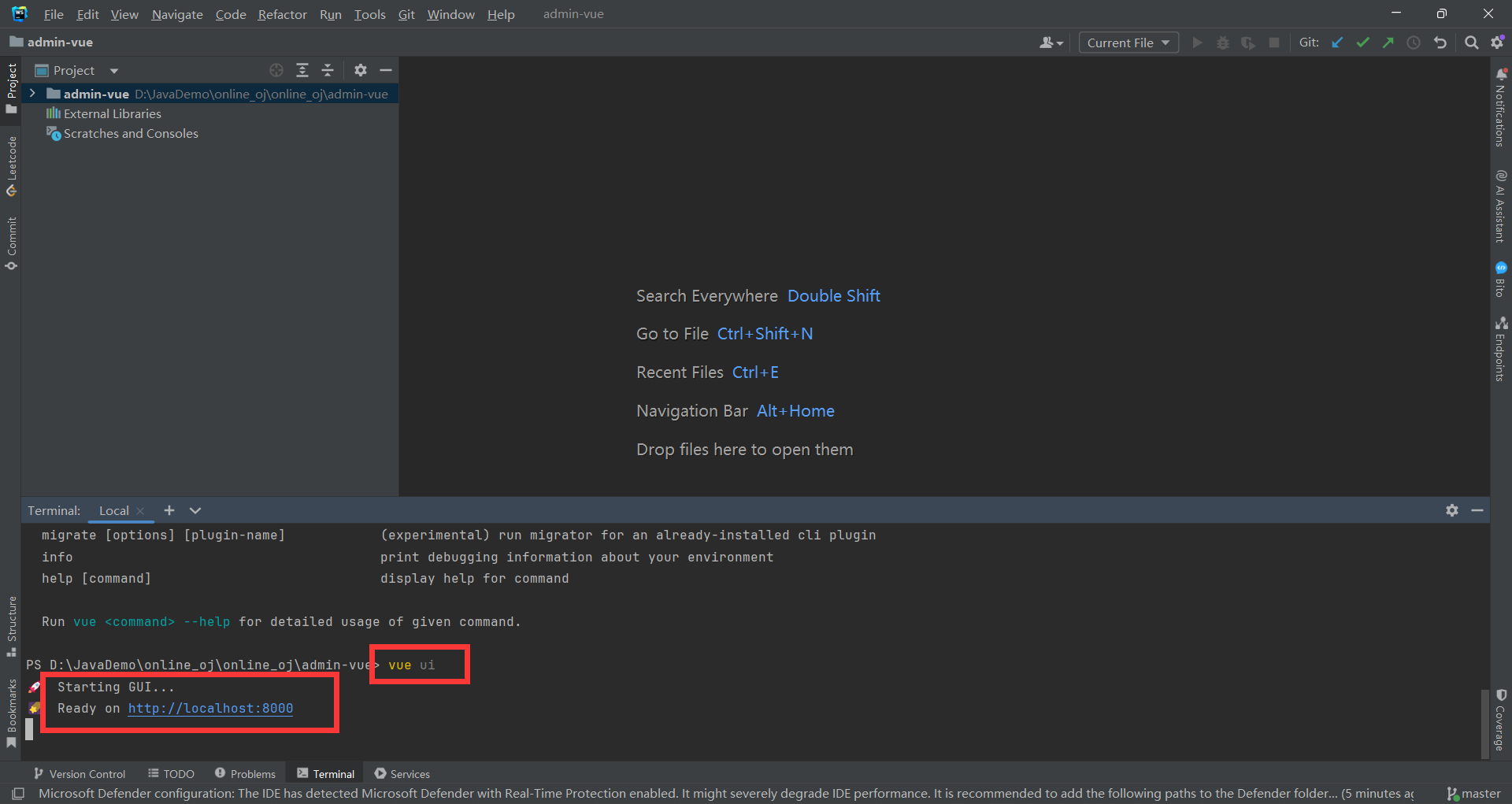
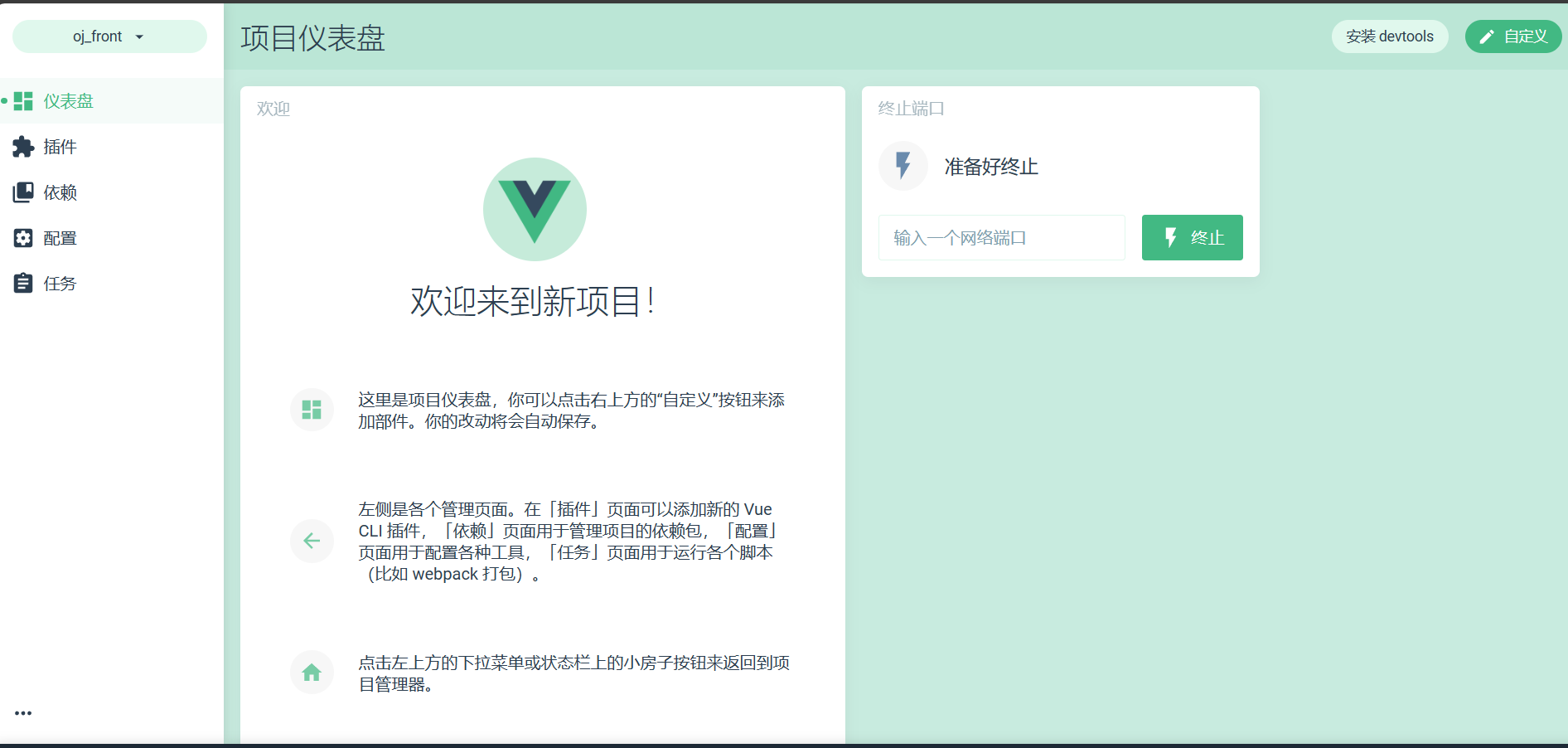
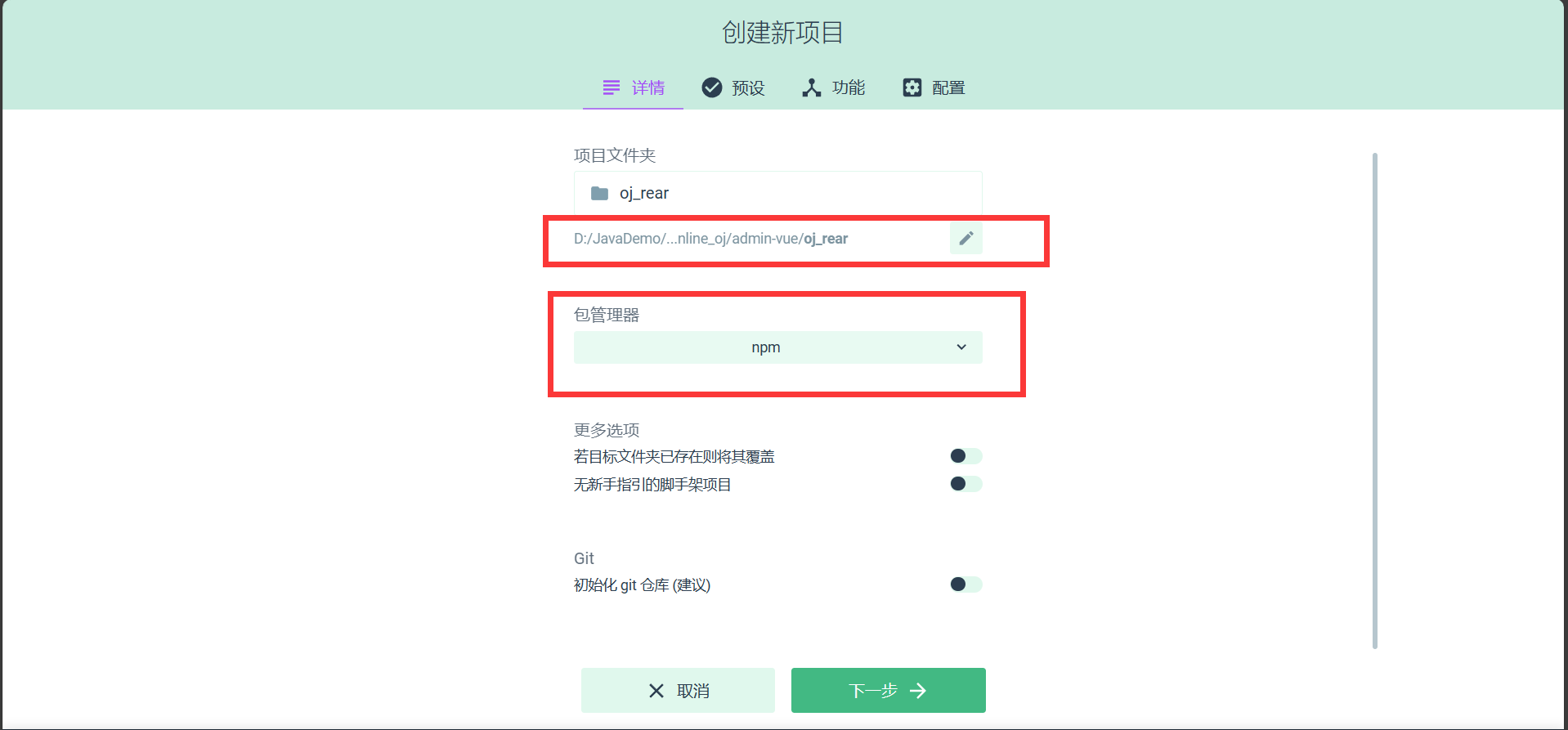
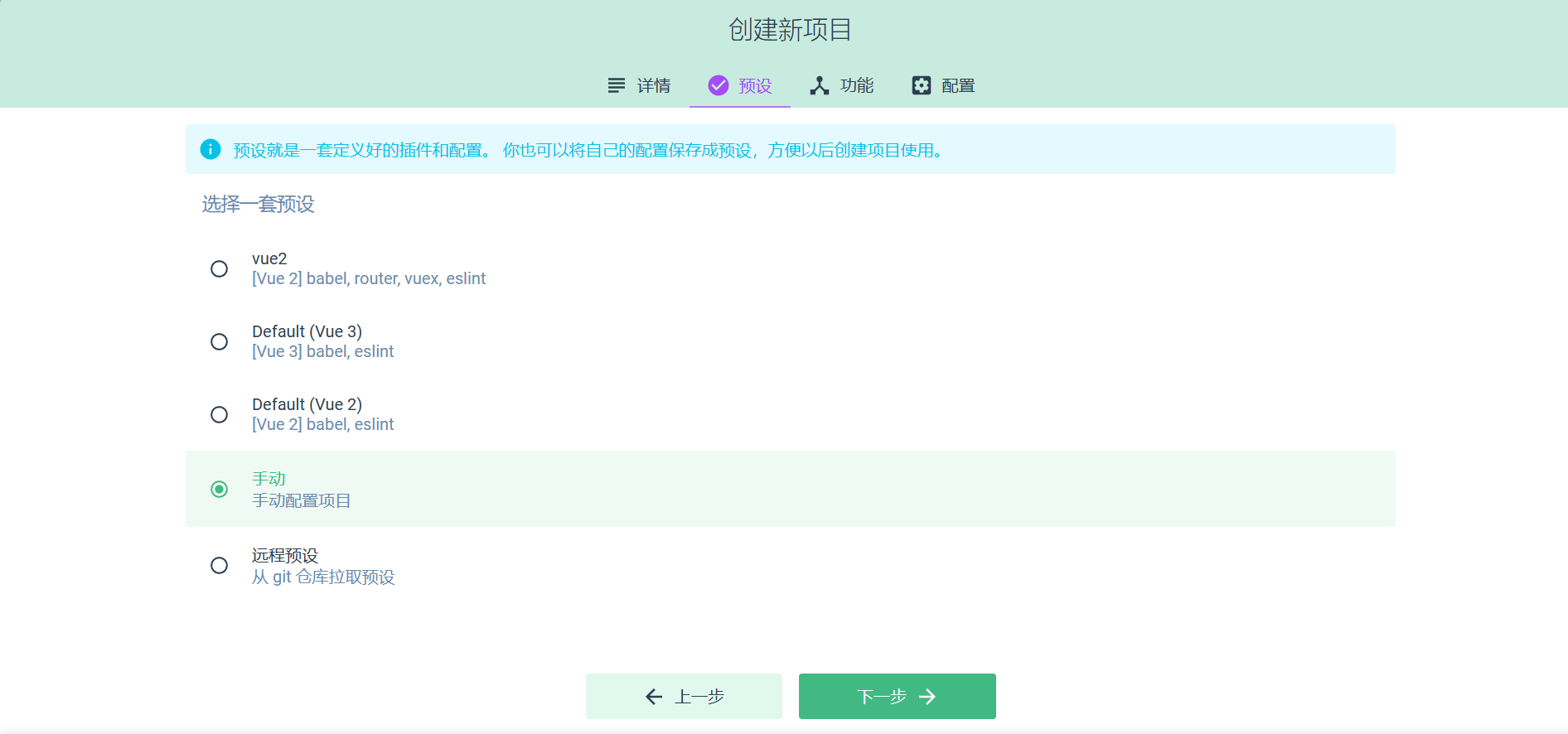
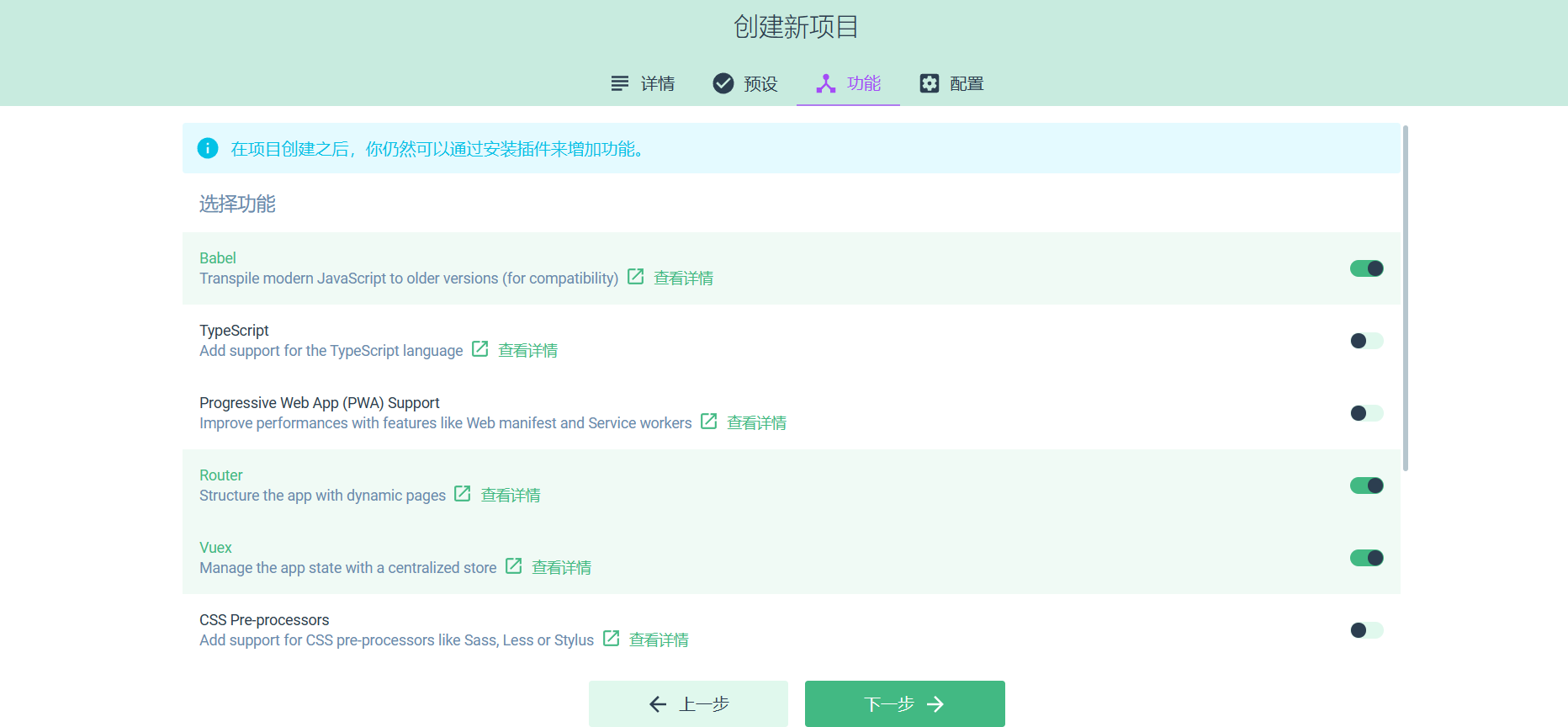
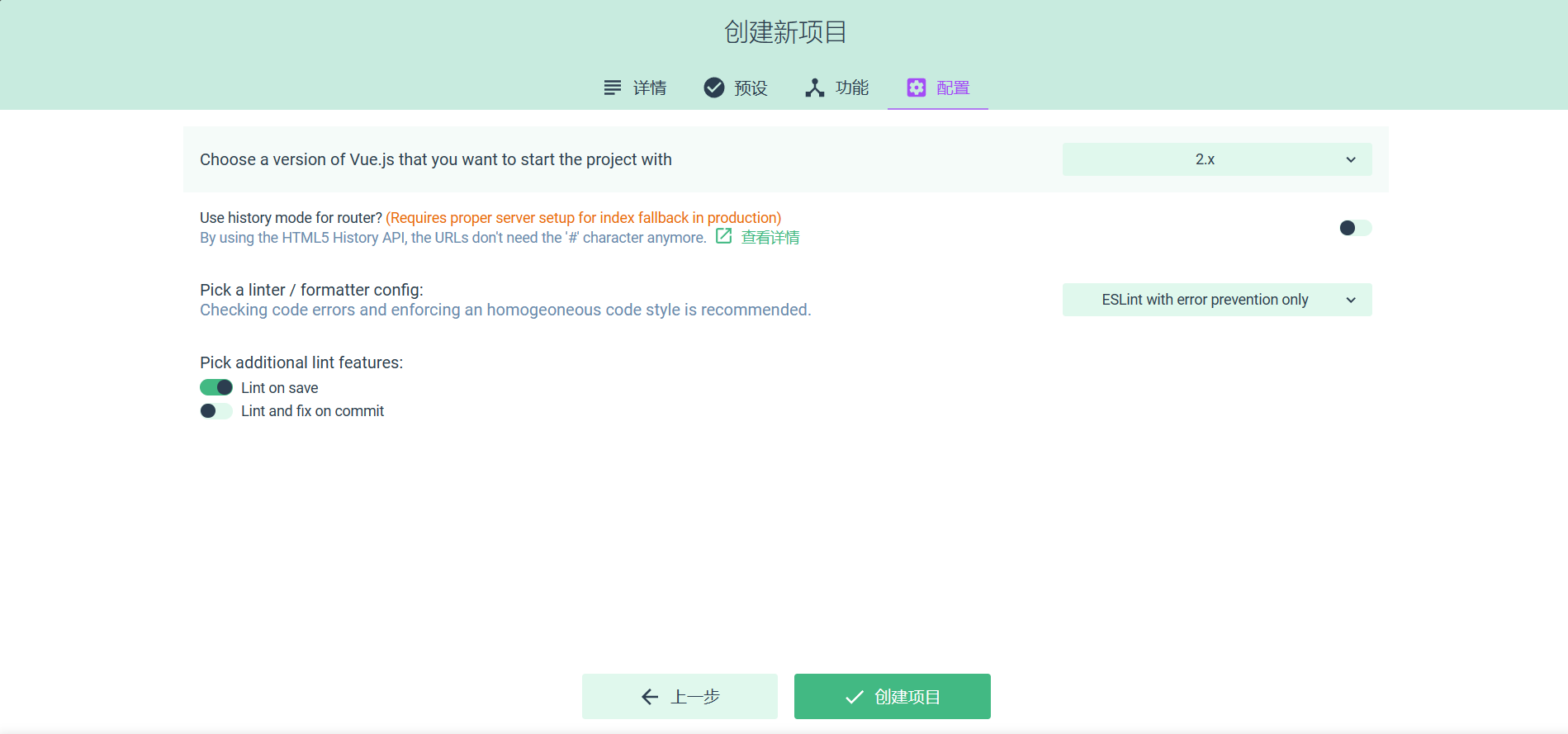
项目创建完成后来到项目
二、导航栏
首先创建一个根页面,让他展示在页面上

创建之后来到路由配置界面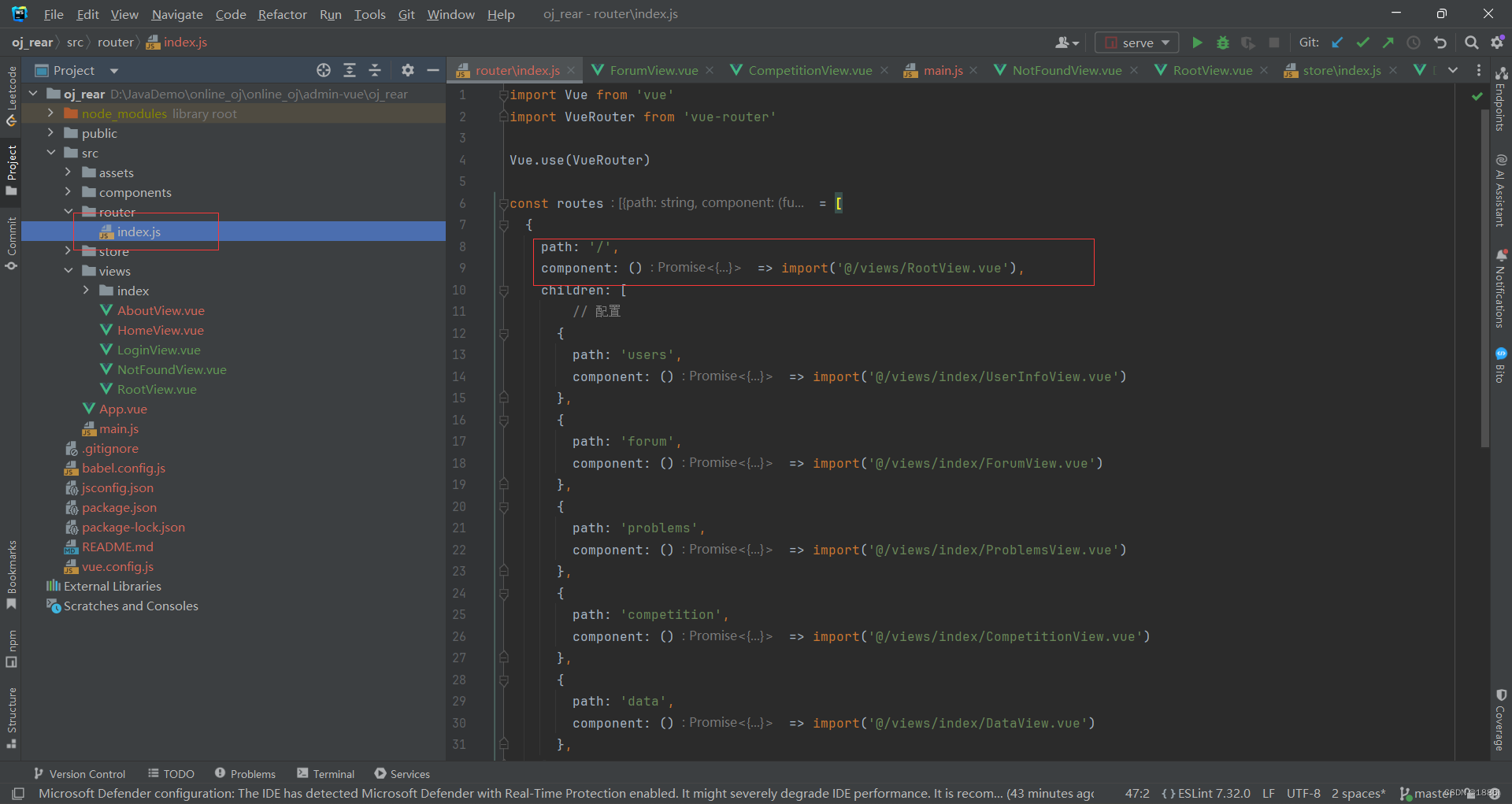
然后安装ElementUI,来到官网找到导航栏
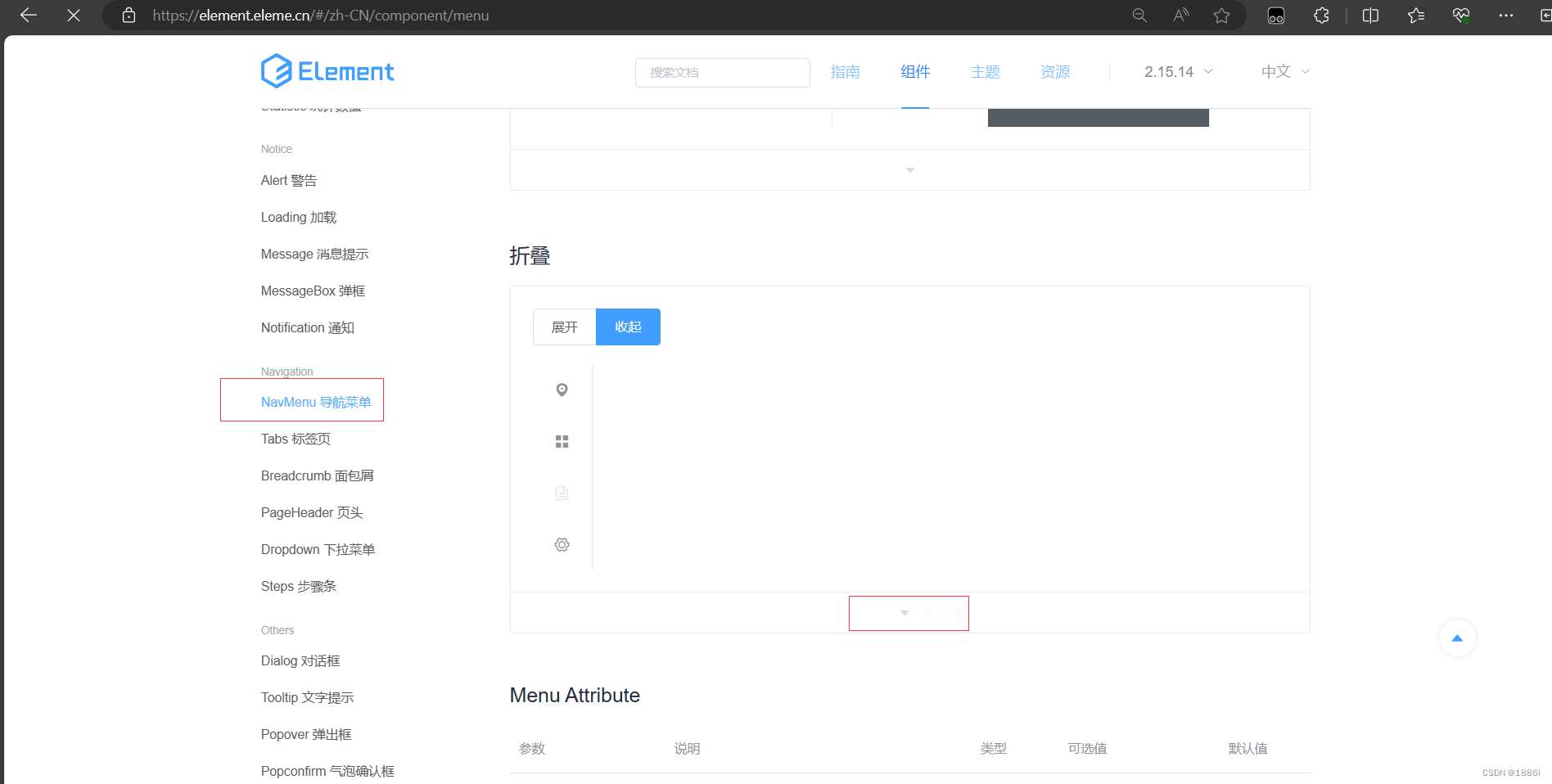
复制代码后粘贴到刚才创建的vue文件里,启动项目,调整样式
<template>
<div>
<div style="display: flex; width: 100%; height: 100vh">
<div style="height: 100%">
<!-- 后序默认修改为组件-->
<el-menu router style="height: 100%; " :default-active="activeIndex" class="el-menu-vertical-demo" @open="handleOpen"
@close="handleClose" :collapse="isCollapse">
<el-menu-item index="data">
<i class="el-icon-s-operation"></i>
<span slot="title">数据展示</span>
</el-menu-item>
<el-submenu index="users">
<template slot="title">
<i class="el-icon-s-custom"></i>
<span slot="title">用户管理</span>
</template>
<el-menu-item-group>
<el-menu-item index="users">用户列表</el-menu-item>
<el-menu-item index="users2">添加用户</el-menu-item>
</el-menu-item-group>
</el-submenu>
<el-submenu index="forum">
<template slot="title">
<i class="el-icon-picture"></i>
<span slot="title">论坛管理</span>
</template>
<el-menu-item-group>
<el-menu-item index="forum">文章列表</el-menu-item>
<el-menu-item index="forum2">评论管理</el-menu-item>
</el-menu-item-group>
</el-submenu>
<el-submenu index="problems">
<template slot="title">
<i class="el-icon-s-order"></i>
<span slot="title">题库管理</span>
</template>
<el-menu-item-group>
<el-menu-item index="problems">题目列表</el-menu-item>
<el-menu-item index="problems2">题目添加</el-menu-item>
</el-menu-item-group>
</el-submenu>
<el-submenu index="competition">
<template slot="title">
<i class="el-icon-s-opportunity"></i>
<span slot="title">比赛管理</span>
</template>
<el-menu-item-group>
<el-menu-item index="competition">比赛数据</el-menu-item>
<el-menu-item index="competition2">添加比赛</el-menu-item>
</el-menu-item-group>
</el-submenu>
</el-menu>
</div>
<div style="height: 100%; width: 175.4vh">
<!-- header-->
<div v-if="!isCollapse" style="box-shadow: 0 2px 12px 0 rgba(0, 0, 0, 0.1); width: 175.4vh; height: 4.8vh">
<div style="float: left; height: 100%; font-size: medium; margin-top: 0.5%; margin-left: 0.5%">
<i v-if="!isCollapse" class="el-icon-s-fold" @click="isCollapse = !isCollapse"></i>
<i v-else class="el-icon-s-unfold" @click="isCollapse = !isCollapse"></i>
</div>
<div style="float: left; margin-left: 3vh; margin-top: 0.6vh;color: #409EFF">Online OJ Admin</div>
<div style="height: 4.8vh; font-size: small">
<!-- <el-dropdown style="font-size: xx-small">-->
<el-avatar size="small" style="font-size: 5vh; margin-left: 140vh; margin-bottom: 2%"
src="https://cube.elemecdn.com/0/88/03b0d39583f48206768a7534e55bcpng.png"></el-avatar>
<!-- </el-dropdown>-->
</div>
</div>
<!-- header副本-->
<div v-else style="box-shadow: 0 2px 12px 0 rgba(0, 0, 0, 0.1); width: 193.5vh; height: 4.8vh">
<div style="float: left; height: 100%; font-size: medium; margin-top: 0.5%; margin-left: 0.5%">
<i v-if="!isCollapse" class="el-icon-s-fold" @click="isCollapse = !isCollapse"></i>
<i v-else class="el-icon-s-unfold" @click="isCollapse = !isCollapse"></i>
</div>
<div style="float: left; margin-left: 3vh; margin-top: 0.6vh; color: #409EFF">Online OJ Adminw</div>
<div style="height: 4.8vh; font-size: small; margin-bottom: 2%">
<!-- <el-dropdown style="font-size: xx-small">-->
<el-avatar size="small" style="font-size: 5vh; margin-left: 160vh; margin-bottom: 2%"
src="https://cube.elemecdn.com/0/88/03b0d39583f48206768a7534e55bcpng.png"></el-avatar>
<!-- </el-dropdown>-->
</div>
</div>
<div>
<router-view></router-view>
</div>
</div>
</div>
</div>
</template>
<style>
.el-menu-vertical-demo:not(.el-menu--collapse) {
width: 200px;
min-height: 400px;
}
</style>
<script>
export default {
data() {
return {
isCollapse: true,
activeIndex: 'data',
// 上面为组件相关
};
},
methods: {
// 组件相关
handleOpen(key, keyPath) {
console.log(key, keyPath);
this.activeIndex = key
},
handleClose(key, keyPath) {
console.log(key, keyPath);
this.activeIndex = key
}
}
}
</script>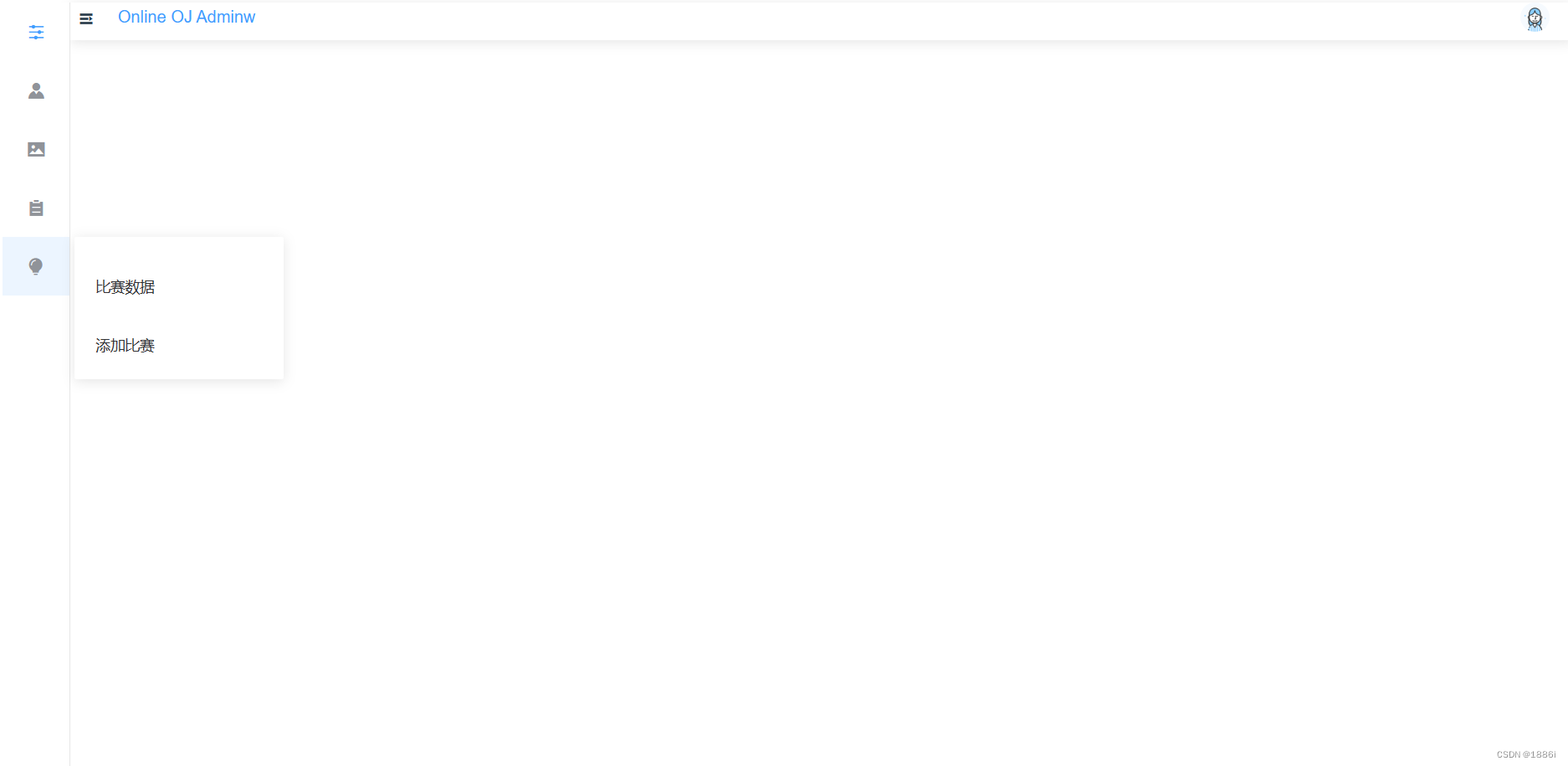
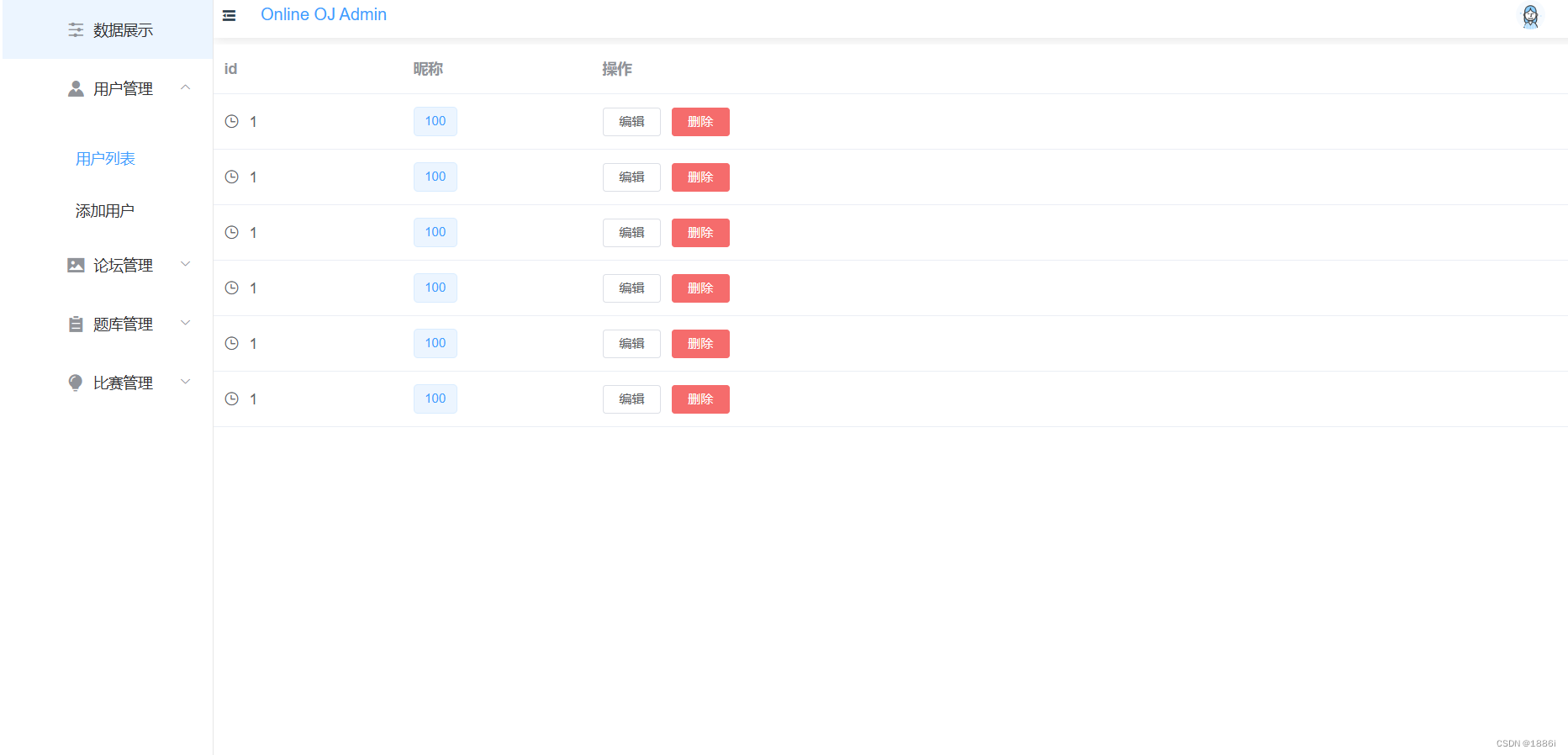
三、路由配置
根据需求如:XX管理,XX管理配置导航栏后,创建对应的组件在index.js中进行路由配置
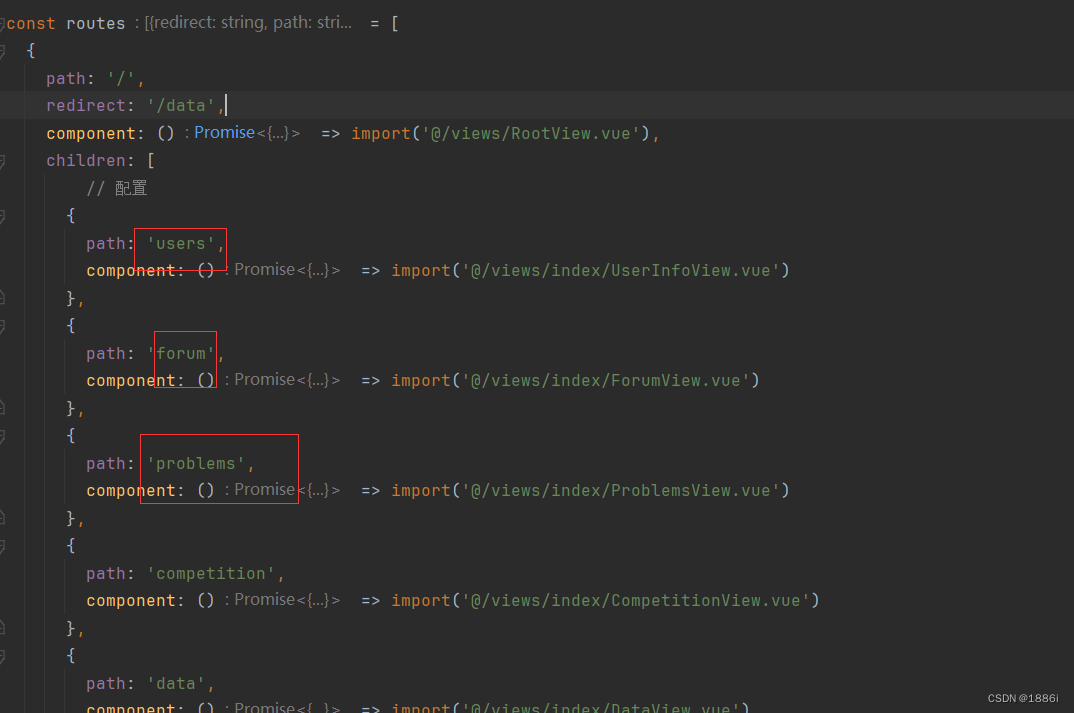
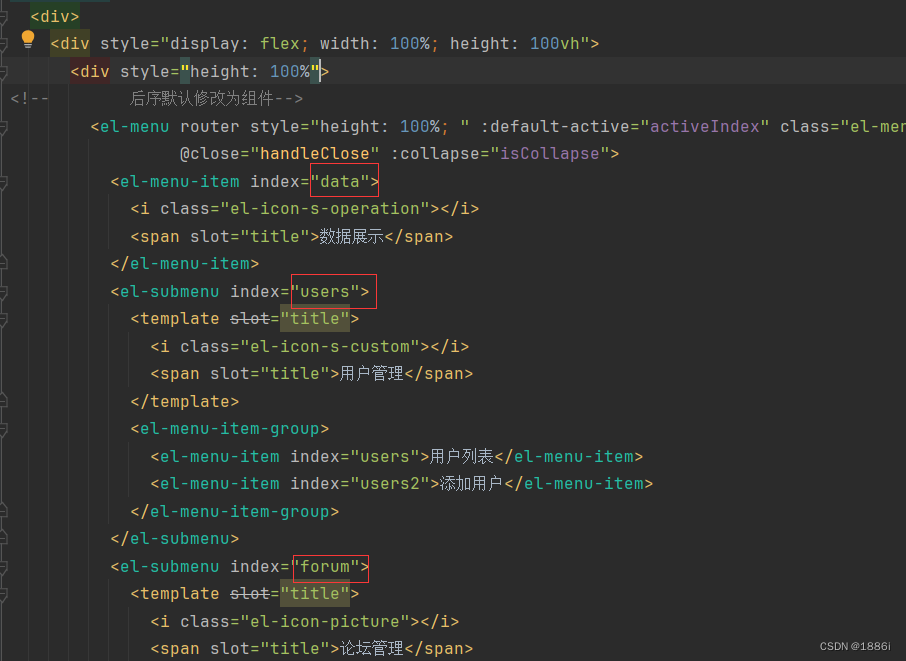
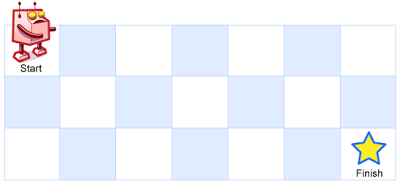
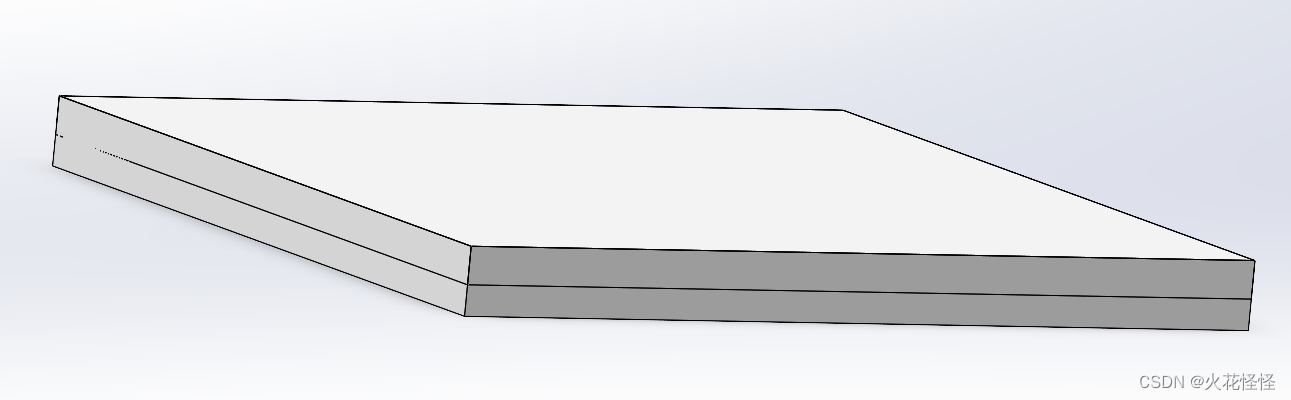
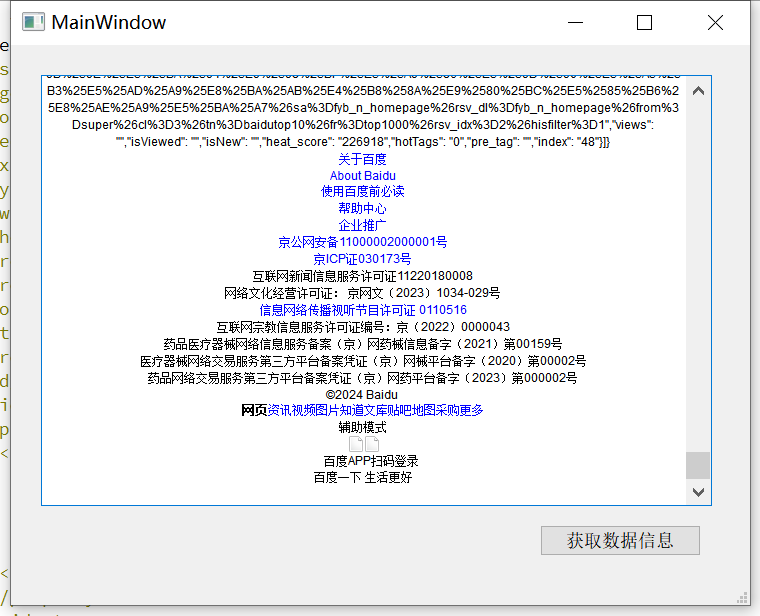
![[开发|鸿蒙] 鸿蒙OS开发环境搭建(笔记,持续更新)](https://img-blog.csdnimg.cn/direct/c015dbd96ae342e79332065f579d75b0.png)